Vi måste alla stänga av våra datorer så småningom. Intressant nog finns det dock många sätt att göra det på. Microsoft har gett dig tre olika lägen för att hantera din dator: Sleep, Hibernate och Shutdown. Medan alla används för att stänga av datorn, har de alla olika specialiteter. Låt oss lära oss hur.
Sleep, Hibernate eller Shutdown
Det finns tre huvudsakliga sätt att stänga av din dator. Låt oss börja först med sömn.
Sova
När du bara vill flytta bort från din PC för en liten stund, t.ex. för att få ett mellanmål från den närliggande butiken eller för att göra något annat, är sömn det bästa sättet att stänga av din dator.
När du sätter på din dator igen kommer den att återupptas där du lämnade den. Detta är användbart om du hellre inte vill börja allt ditt arbete från grunden igen. Men se till att du har sparat allt ditt viktiga arbete innan du åker – det här skyddar dina data om det skulle uppstå problem med att väcka din dator från viloläge.
Den enda nackdelen med att använda Sleep är att det är den minst energieffektiva metoden för att stänga av din dator. För att försätta din dator i viloläge, klicka på Start-knappen, välj strömknappen och välj Sova.
Övervintra
Hibernate är den mer intensiva versionen av Sleep. Det är nästan samma sak som sömn och hjälper dig att återuppta ditt arbete där du slutade. Men det enda stället där det skiljer sig från det är att Hibernate förbrukar mycket mindre ström än Sleep.
Detta resulterar naturligtvis i att din dator tar mycket längre tid att vakna än vad den skulle göra i fallet med sömn.
För att lägga din dator i viloläge, följ stegen nedan:
- Gå till Start meny sökfältet, skriv in ”kontrollpanelen” och välj den bästa matchningen.
- Därifrån väljer du System och säkerhet.
- Klicka på Ändra vad strömknapparna gör.
- Välj nu Ändra inställningar som för närvarande inte är tillgängliga.
- Från Avstängningsinställningar, Välj Övervintra kryssruta.
- Klicka på Spara ändringar.
Så vi har framgångsrikt aktiverat Hibernate-alternativet på din PC. Följ stegen nedan för att komma igång:
- Bege sig till Startoch välj Ström > Viloläge.
- Tryck sedan på Windows-tangenten och logotypen och välj Stäng av eller logga ut > Viloläge.
Stänga av
Och sist men inte minst, vi har Avstängningsalternativ. Du bör bara använda avstängningen när du är klar med ditt arbete, har allt sparat och du är säker på att du inte kommer att behöva använda din dator förrän nästa dag åtminstone.
Det räcker med att säga, Shutdown är den mest energieffektiva av de tre avstängningsmetoderna, men som ett resultat tar det också längre tid att starta upp din dator igen.
För att stänga av din dator, gå helt enkelt till Start knappen och välj Ström > Stäng av.
Det är allt. Gör detta och din dator kommer att stängas av.
Sleep vs Hibernate vs Shutdown: Vilket är bäst?
Så där har du det: Sleep, Hibernate och Shutdown är dina enda alternativ att välja mellan när du vill stänga av din dator. Vad du väljer beror på hur länge du har på dig att hålla dig borta från din dator, och om du har en bärbar dator, batterikraften du har kvar.
FAQ
Hur lägger jag i viloläge eller startar om Windows 11?
Windows 11 är inte annorlunda. Steg 1: Öppna Start-menyn genom att antingen klicka på Start-knappen i aktivitetsfältet eller trycka på Windows-logotypen på tangentbordet. Steg 2: Klicka på strömikonen och välj sedan alternativet avstängning, omstart, viloläge eller viloläge.
Ligger din dator i viloläge eller viloläge?
Datorer kan vila, viloläge, stänga av eller, i vissa fall, använda en hybrid viloläge. Lär dig skillnaderna och bestäm vad som är rätt för din bärbara dator. En dator som är avstängd använder nästan ingen ström, men du måste gå igenom hela uppstarten när du vill använda den.
Vad är skillnaden mellan avstängning och viloläge?
Stäng av vs. sömn vs. Hibernate Stäng av: Detta är avstängningsläget de flesta av oss känner till. När du stänger av din PC, alla dina öppna program… Viloläge: I viloläge går datorn in i ett lågströmstillstånd.Datorns tillstånd hålls i minnet, men andra delar av datorn är… Viloläge: Din PC …
Vilka är Windows 10s sömn- och viloalternativ?
Windows erbjuder flera alternativ för att spara ström när du inte använder din PC. Dessa alternativ inkluderar Sleep, Hibernate och Hybrid Sleep, och är särskilt användbara om du har en bärbar dator. Här är skillnaden mellan dem.
Hur stänger jag av Windows 11 vid start?
Sedan Windows XPs dagar har Windows erbjudit avstängningsalternativ direkt på Start-menyn. Windows 11 är inte annorlunda. Steg 1: Öppna Start-menyn genom att antingen klicka på Start-knappen i aktivitetsfältet eller trycka på Windows-logotypen på tangentbordet. Steg 2: Klicka på strömikonen och välj sedan alternativet avstängning, omstart, viloläge eller viloläge.
Hur aktiverar man viloläge i Windows 11?
Som standard finns det inget Hibernate-alternativ i startmenyn i Windows 11. För att aktivera det kan du prova några effektiva sätt som nämns nedan. Hibernate är främst designad för bärbara datorer.
Hur ändrar jag inställningarna för strömbrytaren i Windows 11?
Steg 1: Skriv kontrollpanelen till sökrutan i Windows 11 och klicka sedan på resultatet för att öppna det här verktyget. Steg 2: Visa objekt med stora ikoner och klicka sedan på Energialternativ. Steg 3: Klicka på Välj vad strömknappen gör från vänster sida.
Hur stänger jag av viloläget i Windows 10?
Om du trycker på strömknappen eller stänger locket försätts din dator i viloläge. Klicka på Start och välj Inställningar. Gå till Power & Sleep > Ytterligare energiinställningar. Välj Välj vad strömknappen gör. Välj Ändra inställningar som för närvarande inte är tillgängliga. Under Avstängningsinställning väljer du Viloläge. Klicka på Spara ändringar.
Hur sätter jag datorn i viloläge på Windows 10?
1 Klicka på Start. 2 Gå till Inställningar > System > Ström och vila. 3 Öppna Ytterligare energiinställningar. För bärbara datorer och PC – välj Välj vad strömknappen gör, välj Vila och klicka sedan på Spara ändringar. … 4 Om du trycker på strömknappen eller stänger locket försätts din dator i viloläge.
Är det bättre att lägga Windows 10 i viloläge eller stänga av?
Är det bättre att stänga av eller vila eller vila Windows 10? Sömn – I en situation där du bara behöver en snabb paus från ditt arbete, är sömn det bästa alternativet. På så sätt kan du spara ström, men också återuppta arbetet nästan omedelbart eftersom filen lagras i RAM.
Hur aktiverar jag sömn och viloläge i Windows 10?
Klicka på Välj vad strömknappen gör i den vänstra rutan. Klicka sedan på Ändra inställningar som för närvarande inte är tillgängliga och gå till avsnittet Avstängningsinställningar och aktivera kryssrutorna Vila och Hibernate där. Klicka på Spara ändringar.
Vad är skillnaden mellan viloläge och viloläge i Windows 10?
Hibernate använder mindre ström än viloläge och när du startar upp datorn igen är du tillbaka där du slutade (men inte lika snabbt som sömn). Använd viloläge när du vet att du inte kommer att använda din bärbara dator eller surfplatta under en längre period och inte har möjlighet att ladda batteriet under den tiden.

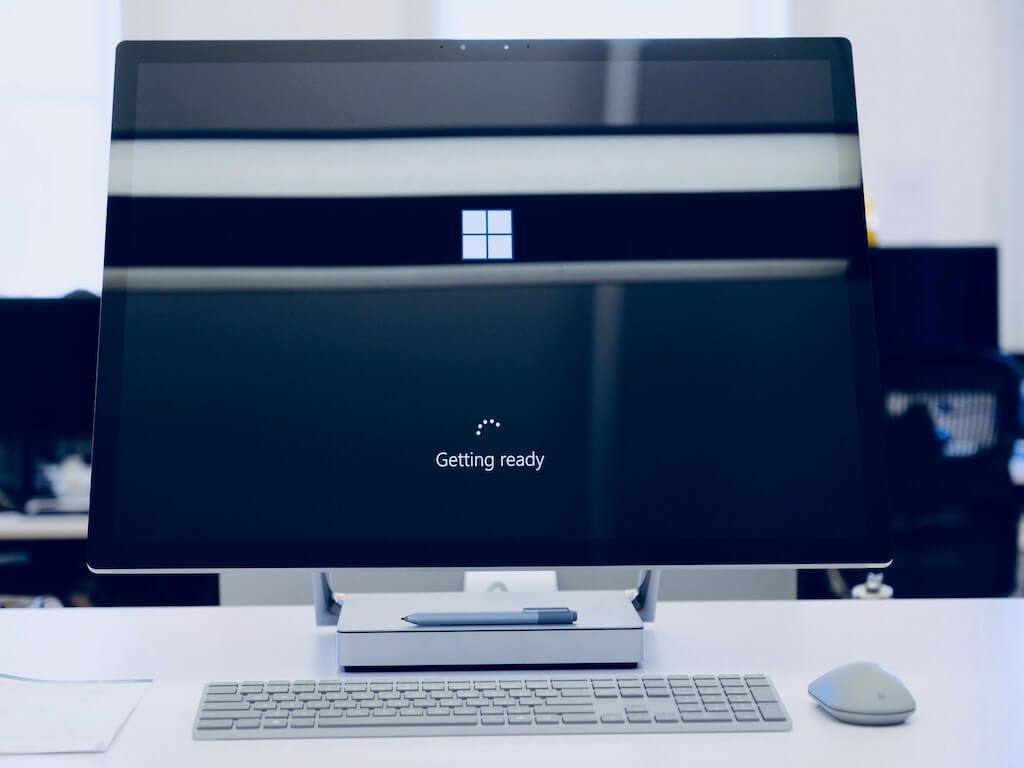
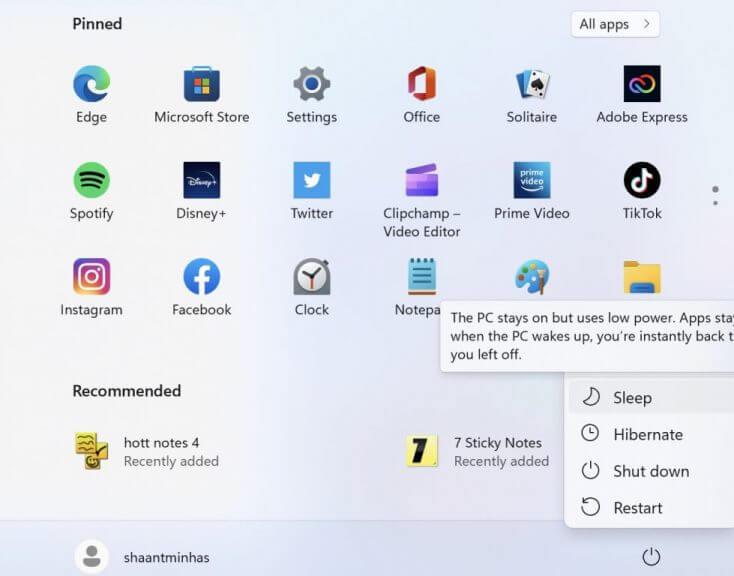
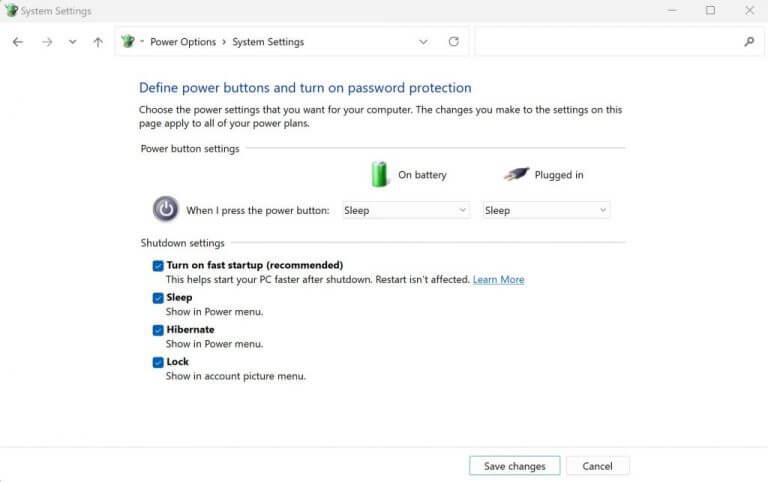
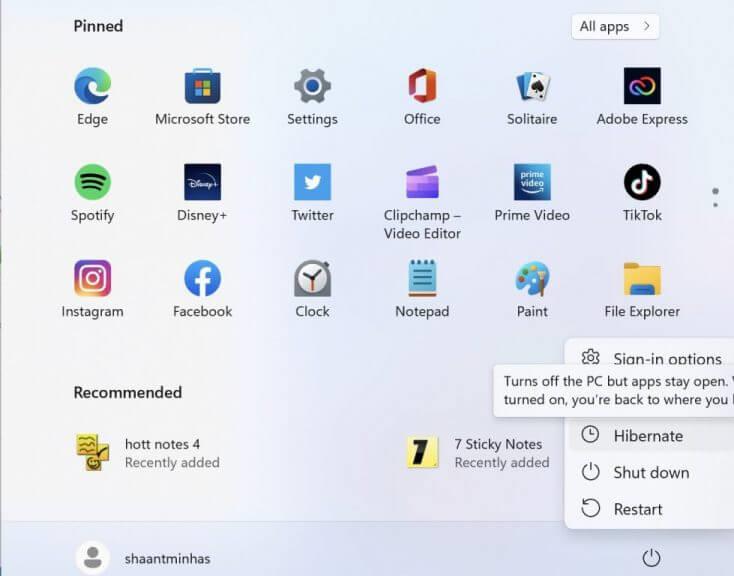
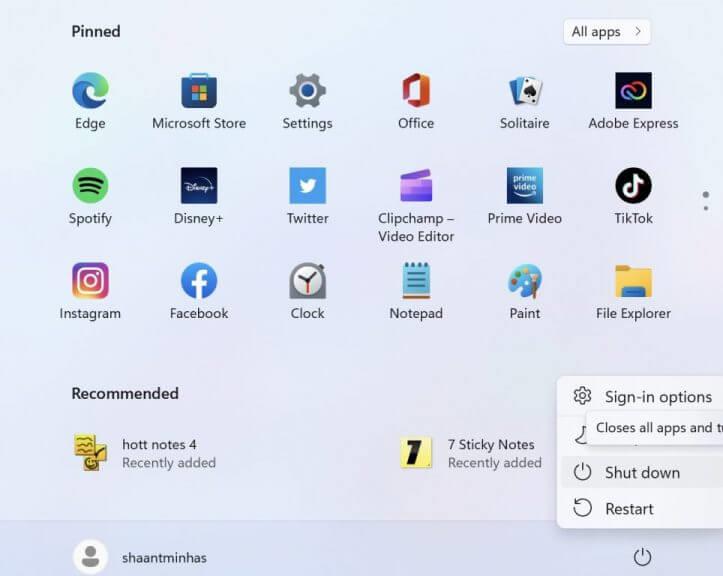



-on-windows-11-and-the-web.jpg)